Nedávno sa pomerne často používatelia obrátili na firmy poskytujúce pomoc v oblasti počítačovej pomoci, pričom formulovali nasledujúci problém: "Internet funguje aj torrent a Skype a stránky v jednom prehliadači sa neotvárajú." Prípravok môže byť iný, ale vo všeobecnosti príznaky sú vždy rovnaké: pri pokuse o otvorenie akejkoľvek stránky v prehliadači po dlhom čakaní sa hlási, že prehliadač nemohol stránku otvoriť. Súčasne rôzne nástroje pre komunikáciu cez sieť, torrent klienti, cloudové služby - všetko funguje. Stránky ping normálne. Stáva sa tiež, že jediný prehliadač, napríklad Internet Explorer, sotva otvára stránky a všetci ostatní to odmietajú. Pozrime sa, ako to opraviť. Pozrite si aj samostatné riešenie pre chybu ERR_NAME_NOT_RESOLVED.
Aktualizácia 2016: Ak sa problém vyskytol pri inštalácii systému Windows 10, článok vám môže pomôcť: Internet po inovácii na systém Windows 10 nefunguje. Zmenila sa aj nová funkcia - rýchly reset nastavení siete a Internetu v systéme Windows 10. -
Poznámka: ak sa stránky neotvárajú v žiadnom prehliadači, skúste zakázať všetky rozšírenia blokovania reklamy a funkcie VPN alebo proxy, ak ich používate.
Ako opraviť
Z mojej skúsenosti s opravou počítačov so zákazníkmi môžem povedať, že predpoklady týkajúce sa problémov v hostiteľskom súbore, s adresami serverov DNS alebo s proxy serverom v nastaveniach prehliadača, keď sa v tomto konkrétnom prípade veľmi zriedka ukáže ako skutočný dôvod pre to, čo sa deje. Hoci tieto možnosti budú tiež zohľadnené tu.
Ďalej, hlavné metódy, ktoré môžu byť užitočné v súvislosti s problémom s otvorením stránok v prehliadači.
Metóda jedna - uvidíte, čo je v registri
Prejdite do editora databázy Registry. Ak to chcete urobiť, bez ohľadu na to, akú verziu systému Windows máte - XP, 7, 8 alebo Windows 10, stlačte klávesy Win (s logom Windows) + R a v okne Spustiť, ktoré sa zobrazí, zadajte regedit a stlačte kláves Enter.
Pred nami je editor registrov. V ľavom priečinku sú kľúče databázy Registry. Mali by ste prejsť na sekciu HKEY_LOCAL_MACHINE \ SOFTWARE \ Microsoft \ Windows NT \ CurrentVersion \ Windows \. Vľavo uvidíte zoznam parametrov a ich hodnoty. Dávajte pozor na parameter AppInit_DLLs a ak je jeho hodnota prázdna a tam je registrovaná cesta k akémukoľvek súboru .dll, resetujte túto hodnotu kliknutím pravým tlačidlom myši na parameter a výberom "zmeniť hodnotu" v kontextovom menu. Potom sa pozrite na rovnaký parameter v rovnakom podkľúči registra, ale už v HKEY_CURRENT_USER.Mali by ste robiť to isté. Potom reštartujte počítač a pokúste sa otvoriť ľubovoľnú stránku, keď je internet pripojený. V 80% prípadov sa problém vyrieši.
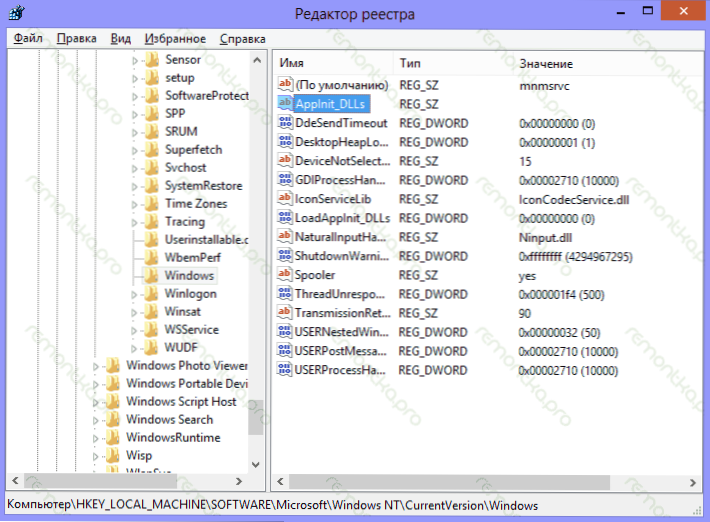
Editor databázy Registry systému Windows 8
Škodlivé programy
Často dôvod, prečo sa stránky neotvárajú, je práca akýchkoľvek škodlivých alebo potenciálne nežiaducich programov. Zároveň vzhľadom na skutočnosť, že takéto programy často nie sú detekované žiadnym antivírusom (v konečnom dôsledku nie sú vírusom v pravom zmysle slova), možno si ani neuvedomujete ich existenciu. V takomto prípade vám môžu pomôcť špeciálne nástroje na riešenie takýchto vecí, zoznam ktorých nájdete v článku Najlepšie prostriedky na odstránenie škodlivého softvéru.V prípade situácie popísanej v tomto návode by som odporučil používanie najnovšieho nástroja uvedeného v zozname, ukazuje sa, že je najúčinnejšia. Po odstránení počítač reštartujte.Statické cesty
Prejdite na príkazový riadok a zadajte trasa -f a stlačte kláves Enter - vymaže sa zoznam statických trás a môže to byť riešenie problému (po reštartovaní počítača).Ak ste už nakonfigurovali smerovanie na prístup k lokálnym zdrojom vášho poskytovateľa alebo na iné účely, tento proces bude potrebné zopakovať. Zvyčajne to nie je potrebné.
Prvý spôsob a všetky nasledujúce metódy opísané v pokynoch pre video
Videoklip zobrazuje vyššie opísanú metódu na opravu situácie, keď sa webové stránky a stránky neotvárajú v prehliadačoch, ako aj nižšie popísané metódy. Pravda tu je v článku, ako to všetko urobiť ručne, a vo videu - automaticky, pomocou antivírusového nástroja AVZ.
Známy hostiteľ súborov
Táto možnosť je nepravdepodobná, ak vôbec neotvoríte žiadne stránky v prehliadači, ale stále by ste mali vyskúšať (ak neotvárate svojich spolužiakov a webové stránky VKontakte, zvyčajne sa vyžaduje editácia hostiteľov). Prejdite do priečinka C: \ Windows \ System32 \ drivers \ etc a otvorte súbor hostiteľov tam bez akéhokoľvek rozšírenia. Predvolený obsah by mal vyzerať takto: # Copyright (c) 1993-1999 Microsoft Corp.
#
# Toto je vzorový súbor HOSTS, ktorý používa systém Microsoft TCP / IP pre systém Windows.
#
# Tento súbor obsahuje adresy IP pre názvy hostiteľov. každý
# riadok vstupu IP adresa by mala
# umiestnite do prvého stĺpca s príslušným názvom hostiteľa.
# IP adresa by mala byť aspoň jedna
# space.
#
# Okrem toho môžu byť komentáre (ako napríklad tieto) vložené na osobu
# riadkov alebo po názve stroja označenom symbolom "#".
#
# Napríklad:
#
# 102.54.94.97 rhino.acme.com # zdrojový server
# 38.25.63.10 x.acme.com # x hostiteľa hostiteľa
127.0.0.1 localhost
Ak po poslednom riadku 127.0.0.1 localhost uvidíte niekoľko riadkov s adresami ip a neviete, na čo sú,a ak ste nenainštalovali žiadne programy s napadnutým programom (nie je dobré ich nainštalovať), pre ktoré sú požadované položky v hostiteľoch, môžete tieto riadky vymazať. Reštartujte počítač a pokúste sa znovu prejsť. Pozrite tiež: Windows 10 hosts file.
DNS zlyhalo

Alternatívne servery DNS od spoločnosti Google
Ak sa pri pokuse o otvorenie webových stránok prehliadač hlási, že server DNS neodpovedá alebo DNS zlyhá, je pravdepodobné, že sa jedná o problém. Čo treba urobiť (sú to samostatné akcie, po každej z nich sa môžete pokúsiť zadať potrebnú stránku):
- Namiesto automatického získania adries serverov DNS vo vlastnostiach vášho internetového pripojenia zadajte nasledujúce adresy: 8.8.8.8 a 8.8.4.4
- Zadajte príkazový riadok (win + r, zadajte cmd, stlačte Enter) a zadajte nasledujúci príkaz: ipconfig / flushdns
Vírusy a ľavé proxy
A ďalšia možná alternatíva, ktorá sa, bohužiaľ, často vyskytuje. Škodlivý softvér pravdepodobne zmenil vlastnosti prehliadača v počítači (tieto vlastnosti sa vzťahujú na všetky prehliadače). Antivírusy nie vždy ukladajú, môžete tiež vyskúšať špeciálne nástroje na odstránenie škodlivého softvéru, napríklad AdwCleaner.
Prejdite teda na ovládací panel - Možnosti siete Internet (Možnosti siete Internet - v systéme Windows 10 a 8). Otvorte kartu "Pripojenia" a kliknite na tlačidlo "Nastavenie siete". Pozornosť by sa mala venovať tomu, aby tam nebol zaregistrovaný žiadny proxy server, rovnako ako automatický skript na konfiguráciu siete (zvyčajne z niektorých externých stránok). Ak je tam niečo, prinášame ho do podoby, ktorá je vidieť na obrázku nižšie. Ďalšie informácie: Ako zakázať proxy server v prehliadači.
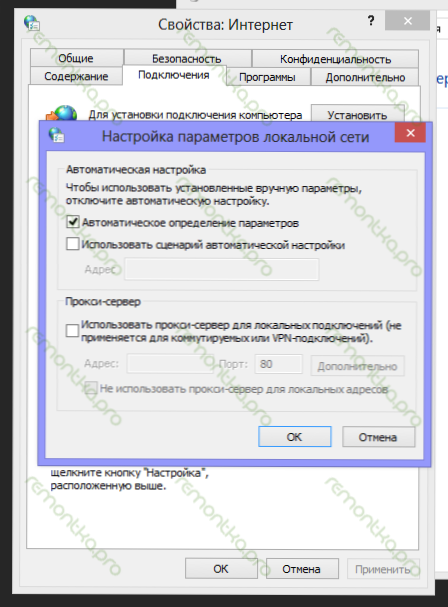
Kontrolujeme, či neexistujú proxy servery a automatické konfiguračné skripty.
IP protokol TCP reset
Ak ste sa dostali na toto miesto, ale stránky sa stále neotvárajú v prehliadači, vyskúšajte inú možnosť - obnovte nastavenia TCP IP systému Windows. Za týmto účelom spustite príkazový riadok ako správca a vykonajte dva príkazy v poradí (zadajte text, stlačte Enter):
- netsh winsock reset
- netsh int ip reset
Potom môže byť potrebné reštartovať počítač.
Vo väčšine prípadov pomáha jedna z týchto metód. Ak ste napokon nedokázali problém vyriešiť, najskôr sa pokúste zapamätať, ktorý softvér ste nedávno nainštalovali, a či by to mohlo mať vplyv na nastavenia internetu v počítači, ak máte podozrenie na vírusy. Ak tieto spomienky nepomohli, tak možnoby mal zavolať špecialistu na nastavenie počítačov.
Ak nič z vyššie uvedených informácií nepomohlo, pozrite sa aj na pripomienky - sú tu aj užitočné informácie. A tu je ďalšia možnosť, ktorú by ste sa mali rozhodne pokúsiť. Napriek tomu, že je napísaný v kontexte spolužiakov, je plne uplatniteľný na situáciu, keď stránky prestávajú otvárať: https://remontka.pro/ne-otkryvayutsya-kontakt-odnoklassniki/.












